適用於Windows和Mac的十大錄音機
如果您是位配音師,在電腦上您可能需要一個錄音機,會出於不同目的將錄音出售給客戶作為影片教學等。如果您打算發展自己的格式事业,並且需要在卡拉OK軌道上唱歌練習,那麼一個電腦錄音機也是必備工具。然後可以將此類錄音發送給各種音樂總監和推廣人員,以开启您的職業生涯。無論如何,要找到一個不錯的桌面軟體可能是一項艱鉅的任務,特別是如果您不是IT專家的話,那麼下面这篇短文將對您有所幫助。以下是電腦的十大專業應用程式列表:
- 第一部分。適用於Windows和Mac的最佳電腦錄音機
- 第二部分。Windows的其他三個聲音錄製器軟體
- 第三部分。Mac的其他三個聲音錄製器軟體
- 第四部分。3 款Linux音頻錄製器程式
- 第五部分。這十個錄製器之間的比較表
第一部分。適用於Windows和Mac的最佳電腦錄音機
儘管可能有許多針對不同平台(例如Windows和Mac)的單獨程式,但一種適用於這兩種平台並共享通用UI的軟件是Wondershare UniConverter (原是為Wondershare Video Converter Ultimate)。現在新的Wondershare UniConverter可以錄製您的電腦螢幕,從PC的網絡攝影機擷取素材,並在有麥克風的情況下錄製聲音。不僅如此,您甚至可以在錄製螢幕時禁用聲音,還可以禁用視覺效果並只要單純的錄製聲音。
 Wondershare UniConverter - 你的終極視頻轉換工具箱
Wondershare UniConverter - 你的終極視頻轉換工具箱

- 將YouTube視頻轉換為超過1000種格式,如FLAC, AVI, MKV, MOV, MP4等。
- 轉換視頻至幾乎所有設備支持的格式。
- 支持比其他標準轉換器快30倍的轉換速度。
- 個性化編輯您的視頻如修剪,裁剪視頻,添加字幕和水印等。
- 刻錄視頻到可播放的DVD與有吸引力的免費DVD模板。
- 從YouTube和其他10000多個視頻分享網站下載或錄製視頻。
- 多功能工具箱包括GIF製作器,VR轉換器和視頻錄製器。
- 支持設備: Windows 10/8/7/XP/Vista, Mac OS 10.15 (Catalina), 10.14, 10.13, 10.12, 10.11, 10.10, 10.9, 10.8, 10.7, 10.6
以下步驟說明瞭如何將Wondershare UniConverter用作PC上的音訊錄製器:
注意:這是以Windows 10電腦為展示。
步驟1 啟動錄音機。
在您的電腦上打開Wondershare UniConverter,然後選取螢幕錄製左窗格中的“類別”,點選相機圖標在左上角右窗格,點選錄音機會出現在選項中。
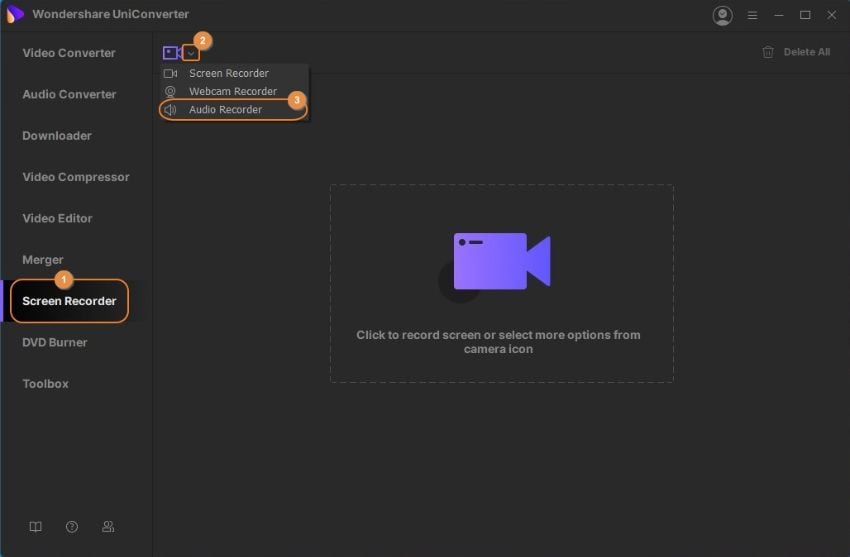
步驟2 設定麥克風和聲音設定。
點選揚聲器下拉列表,然後從可用選項中選擇系統聲音的首選設備。點選麥克風下拉列表,然後選擇要用於錄製音訊的麥克風。或者,您可以點選揚聲器或是麥克風圖標,以防止它們一起錄製聲音。注意:如果您同時停用這兩個功能,錄音機會完全不允許您錄製任何內容。
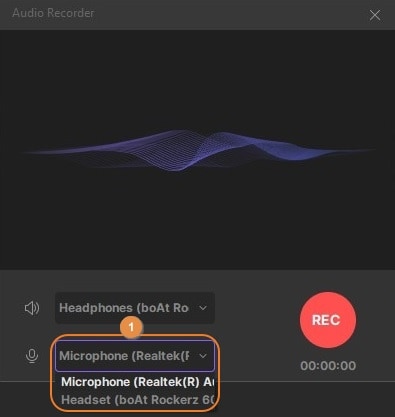
步驟3 錄音。
點選REC界面右側的按鈕開始錄製。點選 Stop當您完成錄製。要打開錄製的檔案,請點選打開從出現在縮略圖中的右側開始螢幕錄製器視窗
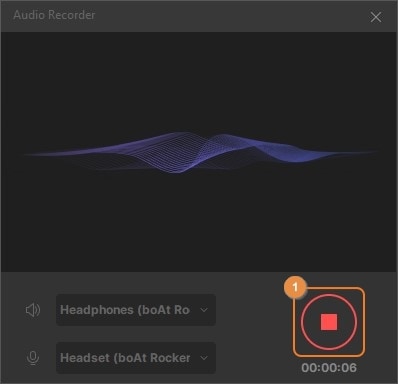
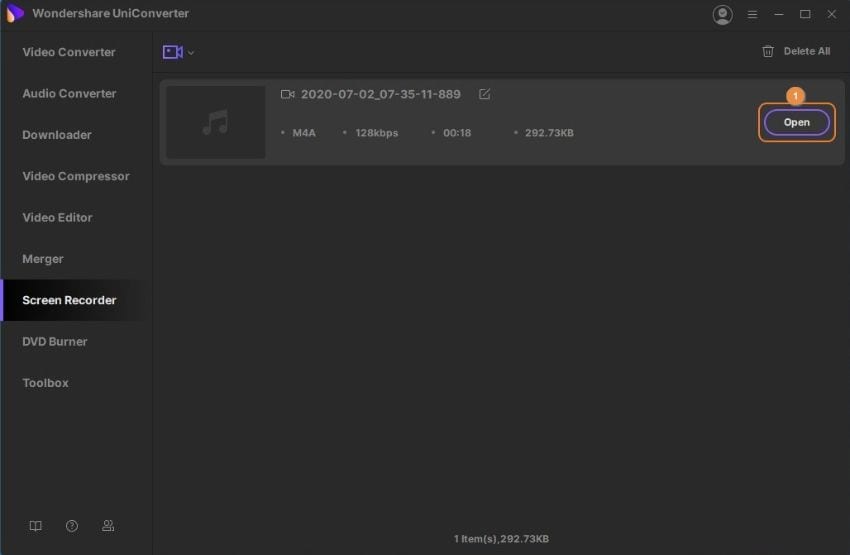
第二部分。Windows的其他三個聲音錄製器軟體
下面列出了可以在Windows 10上安裝的其他一些Windows音訊錄製器應用程式:
1. Voice Recorder
在討論Windows平台時,最適合PC的音訊錄製器是其內建程式名為“ Voice Recorder”,尤其是在您尋找便宜的解決方案的情況下。在撰寫本文時,該程式的最新版本為Windows 10 2004,該程式提供了改進的用戶介面,並允許直接從主窗口本身錄製和共享記錄。您只需在“任務欄”中“開始”按鈕旁邊的“ Cortana”搜索框中鍵入其名稱,即可在Windows 10中找到“錄音機”。
主要特點:
- 使您可以在OneNote上以及通過“郵件”應用程式與聯絡人共享記錄的剪輯。
- 允許您修剪錄製的剪輯。
- “麥克風設定”提供了精細的控制,可以設定錄製偏好。
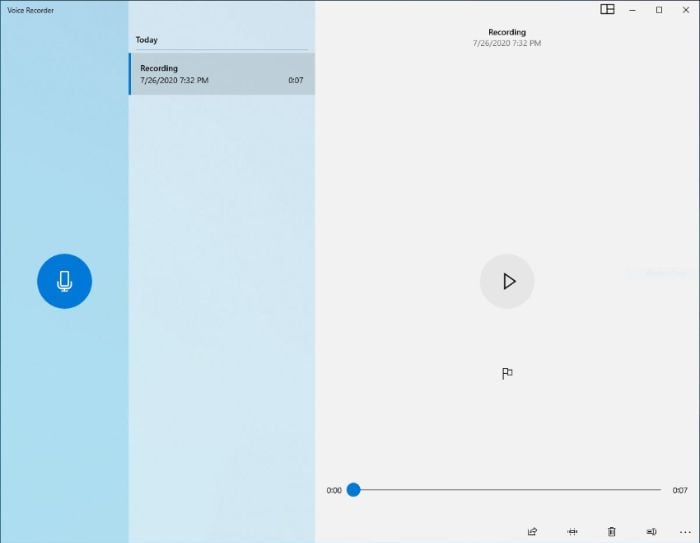
2. TechSmith Camtasia
它是最流行的螢幕截圖應用程式之一,主要用於準備互動式視訊教學和簡報。作為專業的音訊錄製器,它可以使您直接從“ Camtasia Recorder”面板中禁用螢幕截圖選項,從而僅記錄系統音訊以及從聲卡和麥克風接收的輸入。
主要特點:
- 它啟用了網絡攝影機錄製。
- 它具有一個帶有進階編輯工具的內建編輯器。
- 它具有 ‘音效’ 工具可調整錄音
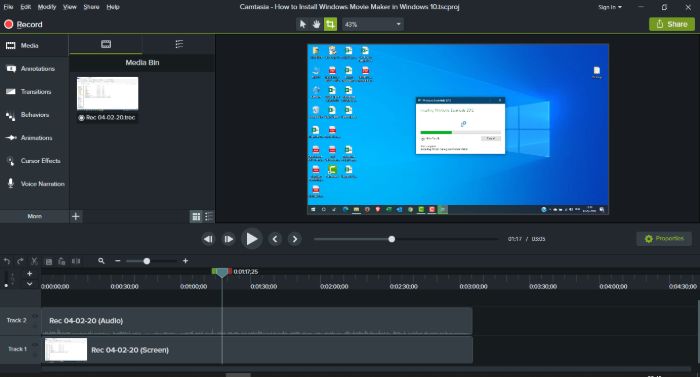
3. Cok Auto Recorder
这是Windows 10上具有大多數用途的錄音機,程式啟動後,它可以自動開始錄音。您甚至可以設定一個時間值,在此時間之後,應用程式會自動將檔案保存在PC上。它具有簡單的用戶介面,可以免費使用。
主要特點:
- 可以將其配定為在Windows啟動時自動啟動。
- 它可以記錄系統聲音以及來自內建式或外接式麥克風的輸入。
- 它可以錄製來自Skype,微信,Viber,ICQ和許多其他類似應用程式的語音電話。
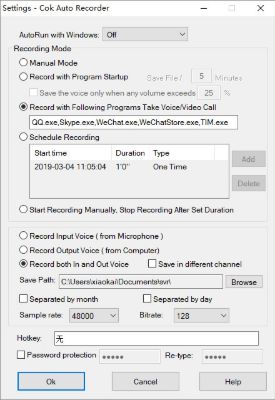
第三部分。Mac的其他三個聲音錄製器軟體
如果您擁有Mac電腦,則該平台也有一些電腦軟體。下面列出了一些最常用的:
1. QuickTime Player
QuickTime Player是一個內建程式,可以視為幾乎所有媒體擷取和播放的需求解決方案,它還能夠錄製來自內建式或外接式麥克風的音訊。即使該工具缺少一些進階編輯功能,如果您正在尋找免費的解決方案,它也是PC的最佳錄音機。
主要特點:
- 它可以錄製電腦螢幕以及音訊。
- 從啟動開始,它就可以在Mac上鏡像播放iPhone / iPad上的螢幕。它可以幫助培訓師錄製設備的安裝過程。
- 它可以錄製網絡攝影機中的鏡頭。
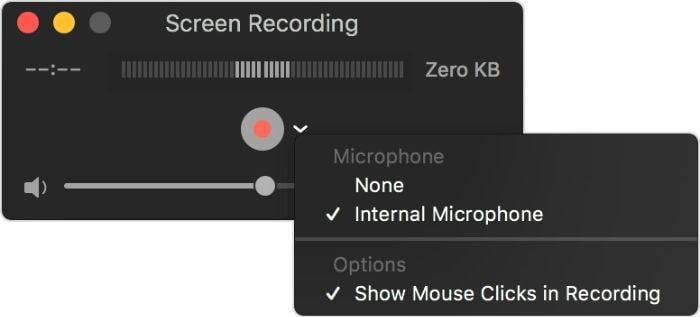
2. Audio Hijack
作為macOS的高端應用程式,除了透過麥克風錄製您的聲音外,“Audio Hijack”還可以用於截取VoIP呼叫,來自串流媒體平台的音訊等。這款適用於Mac的專業錄音機充當“ 錄製您聽到的聲音”程式,這意味著您可以使用Audio Hijack錄製任何聽到的聲音。
主要特點
- 他有“音量過載”,可以增強聲音音量使其更易聽的功能。
- “廣播”功能能夠將錄音發送到全球收聽服務器,即Icecast和Shoutcast。
- 它使您可以安排錄製時間以在時間到時自動初始化。
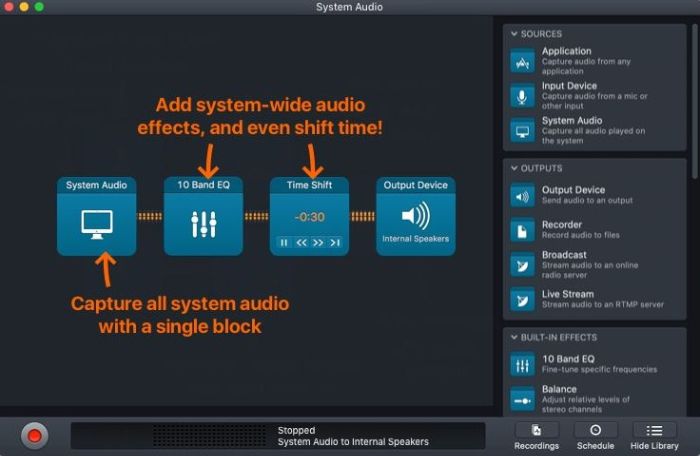
3. Filmage Screen-Screen Recorder
由PDF Technologies,Inc.開發,它可以以高清品質錄製。它提供了簡單的用戶界面,可讓您從Mac的網絡攝影機錄製素材,並允許您使用內建式或外接式麥克風擷取音訊。該應用程式的最新版本甚至與macOS Catalina 10.15兼容。
主要特點:
- 可以錄製用於準備教學的影片。
- 具有內建的影片轉換器,幾乎支援所有主要格式。
- 具有內建的編輯器,可以對錄音進行微調以獲得專業效果。
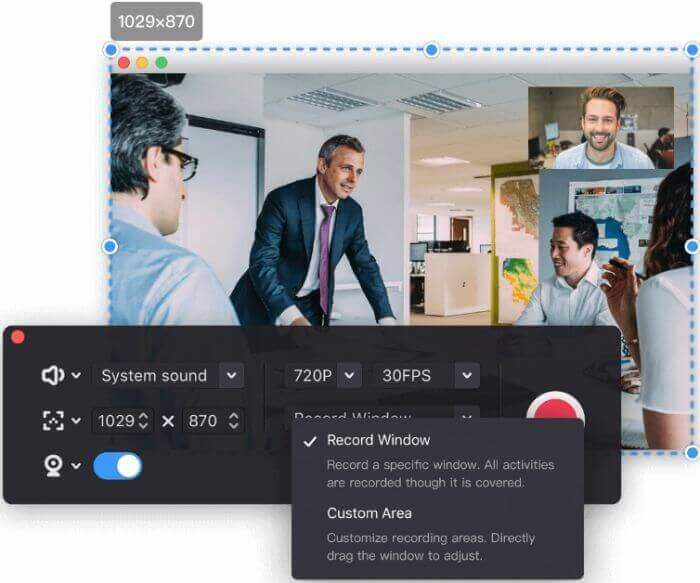
第四部分。3 款Linux音頻錄製器程式
即使家庭用戶中被低估的操作系統之一,只要您掌握了正確的工具,Linux就能執行許多任務。話雖如此,一些最流行的Linux錄音機應用程式包括:
1. Ocenaudio
它是一種高效能的軟體,可以在三個主要平台(Windows,Linux和Mac)上用作筆記型電腦或桌面式電腦錄音機。該工具具有內建的編輯器,使您可以精細地調整音訊文件,使它們聽起來更專業且具有行業標準的品質。
主要特點:
- 它支援Virtual Studio Technology(VST)插件,使您可以向音訊添加各種效果。
- 進行任何修改時,它可以實時預覽音訊。
- 它支援多項選擇,使您可以同時選擇一個聲音文件的多個片段,以進行快速、出色的編輯。
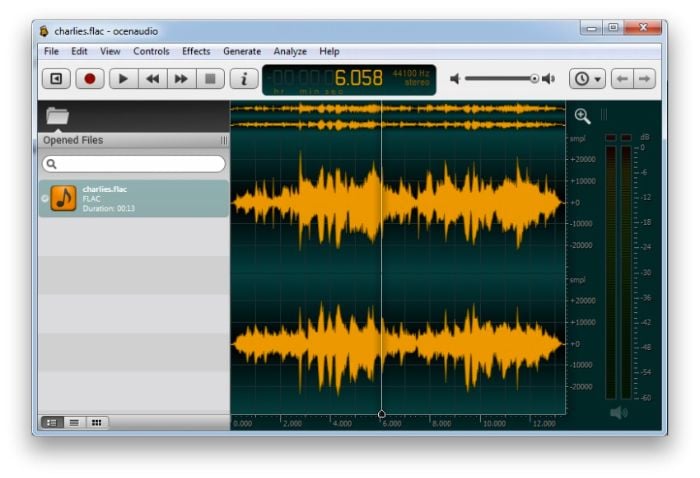
2. Audacity
Audacity是所有平台的領先應用程式之一。該工具是多功能、免費和開放原始碼的,最重要的是,由於該工具沒有缺陷的功能,因此受到了全球大多數專業人員的青睞。簡潔直觀的用戶界面不需要任何專業培訓,您所需要的只是對音訊波形如何工作有一些基本的了解。
主要特點:
- 可以從內建式或外接型麥克風錄製音訊。
- 使用極其先進的編輯工具實現了微妙的聲音處理。
- 支持16位,24位和32位音訊品質。

3. Audio Recorder
Launchpad是免費的開放原始碼工具,可以從Launchpad的官方網站上獲取該程式碼以及Linux的源代碼。該軟體的最新更新於2018年4月14日,被認為是迄今為止最穩定的版本。與為Linux開發的所有其他軟體包一樣,儘管將其安裝在OS上也同樣棘手,但是透過執行快速的線上搜索,可以輕鬆找到有關如何完成安裝的步驟說明。
主要特點:
- 可以錄製系統聲音,麥克風和網絡攝影機甚至是網絡瀏覽器中的音訊。
- 過程中可以安排錄製,暫停和停止。
- 允許您以MP3,FLAC,OGG,WAV和SPX格式記錄聲音。
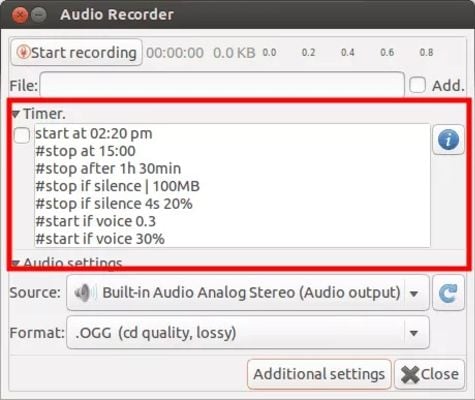
第五部分。這十個錄製器之間的比較表
以下是一個比較表,清楚地顯示了上面列出的每個桌面音訊錄製器應用的區別和可用功能:
|
應用程式 |
功能特點 |
操作系統 |
價格(美金) |
優點 |
缺點 |
|
Wondershare UniConverter |
螢幕錄製/網絡攝影機/音訊,編輯影片和音訊,影片轉換器/壓縮器,數據修復程式,VR轉換器,DVD轉錄機,audio CD ripper,音訊CD創作者,GIF製作者,圖像轉換器 |
Windows, Mac |
免費試用版本或付費版本 |
檔案重量輕,資源佔用少,轉換速度快30倍 |
不適用於Linux平台 |
|
Voice Recorder |
錄音機,系統錄音機 |
Windows |
免費 |
簡單的用戶界面 |
沒有進階的編輯工具 |
|
TechSmith Camtasia |
螢幕錄製器軟體、影片編輯器、網絡攝影機、添加影片效果、為影片添加註解 |
Windows, Mac |
$249 |
簡單的用戶界面,先進的編輯工具,可產生專業的輸出。
|
昂貴,需要一點學習 |
|
Cok Auto Recorder |
安排錄製,從Skype錄製,從Windows開始,自動保存 |
Windows |
免費 |
簡單的用戶界面,簡單明了 |
沒有進階的編輯工具 |
|
QuickTime Player |
螢幕錄製,錄製網絡攝影機,Mirror iOS設備,播放影片和音訊 |
Mac |
免費 |
無需安裝,簡單的用戶界面 |
沒有進階的編輯工具 |
|
Audio Hijack |
錄製直播音訊,增加全局音量,廣播輸出,Skype錄製 |
Mac |
$70 |
輕鬆截圖,簡單的用戶界面 |
比競爭對手貴 |
|
Filmage Screen |
螢幕錄製,錄製iOS螢幕,影片編輯器,影片轉換器,支援多種格式 |
Mac |
免費, $29.99 |
辦公完整的後期製作軟體包 |
進階工具僅在付費版本中可使用 |
|
Ocenaudio |
支援VTS,實時預覽,允許多選,提供頻譜圖視圖 |
Windows, Linux, Mac |
免費 |
允許進行精細和專業級別的編輯 |
無法錄製影片 |
|
Audacity |
來自混音器的錄製,進階編輯工具,支援多種格式 |
Windows, Linux, Mac |
免費 |
先進的錄製和編輯工具,產生可符合行業標準的輸出 |
無法錄製影片 |
|
Audio Recorder |
錄製系統音訊,錄製網絡攝影機音訊,支援多種格式 |
Linux |
免費 |
來自多個來源的記錄 |
缺少進階編輯工具 |
結論
錄音機是所有媒體愛好者的必備工具,無論他們使用的電腦/操作系統的平台如何。雖然市場上有幾種專業的應用程式,但功能最豐富,最輕巧的是Wondershare UniConverter,它也是一種通用轉換器,其轉換速度比競爭對手快30倍,並支持1000多種格式。










 Convert Video on Mac >
Convert Video on Mac >
 Compress Video on Mac >
Compress Video on Mac >
 Record Video on Mac >
Record Video on Mac >

优仔
staff Editor
Generally rated4.5(105participated)